Instagram. Ooit van gehoord? Het is het altijd aanwezige, populaire sociale-mediaplatform om je fotografie te laten zien aan meer dan een miljard gebruikers. Slimme gebruikers kunnen de impact en invloed van hun afbeeldingen, boodschap en merk snel verspreiden, waardoor het een voorkeursplatform is voor veel fotografen. Klinkt geweldig toch? Dus wat is de vangst? Het voordeel van alle sociale media is dat het tijd kost om je werk samen te stellen en te plaatsen, wat tijd kost voor andere fotografietaken. Instagram kan dat verergeren omdat het platform eigendom is van telefoons en mobiele apparaten, waardoor het vervelend is om je professioneel bewerkte werk vanaf je computer te posten. Als je het daarmee eens bent, heb ik goed nieuws! Bluestacks Android Emulator heeft toegang tot en post op Instagram vanaf je computer.
Ik wil dit artikel beginnen met te zeggen dat Bluestacks mij op geen enkele manier heeft gevraagd of betaald om dit te doen. Toen ik op zoek was naar oplossingen om vanaf je computer op Instagram te posten, kwam ik Bluestacks tegen en gebruik het al een jaar. Ik heb dit artikel geschreven vanuit mijn ervaring met het gebruik van hun software. Ik bekijk het gebruik ervan voor Instagram, enkele nadelen en enkele voordelen.
Veiligheid
Een van mijn grootste zorgen bij de eerste installatie van Bluestacks was de beveiliging. U bent misschien bezorgd over het invoeren van uw wachtwoorden of dat Bluestacks spyware kan bevatten. Ze garanderen dat er geen spyware of malware bij hun software wordt geleverd. Na veel online zoeken, ontdekte ik dat de consensus was dat Bluestacks over het algemeen veilig was en dat het invoeren van je wachtwoordinformatie voor Instagram niet anders was dan het invoeren in de Instagram-app op je telefoon.
Gebruik
Opstarten
Je kunt de installatiestappen van Bluestacks volgen om aan de slag te gaan. In het kort :
- Download Bluestacks Emulator van bluestacks.com en voer het installatieprogramma uit.
- Open Bluestacks en log in met je Google-account zoals je zou doen op je mobiele telefoon.
- Open de Google Play Store en installeer Instagram. U zult hiermee bekend zijn omdat het hetzelfde is als de app store van uw telefoon. Opmerking: als je tweestapsverificatie hebt geïnstalleerd voor Instagram, moet je deze tijdelijk uitschakelen om in te loggen op Instagram op Bluestacks. Je kunt het opnieuw inschakelen zodra je bent ingelogd op Instagram.
Instagram gebruiken
Instagram gebruiken via Bluestacks is eenvoudig. Exporteer uw afbeeldingen vanuit uw bewerkingssoftware. Gebruik de "Media Manager" van Bluestacks om de afbeelding in Bluestacks te importeren. Hierdoor wordt de afbeelding beschikbaar voor gebruik op Instagram.
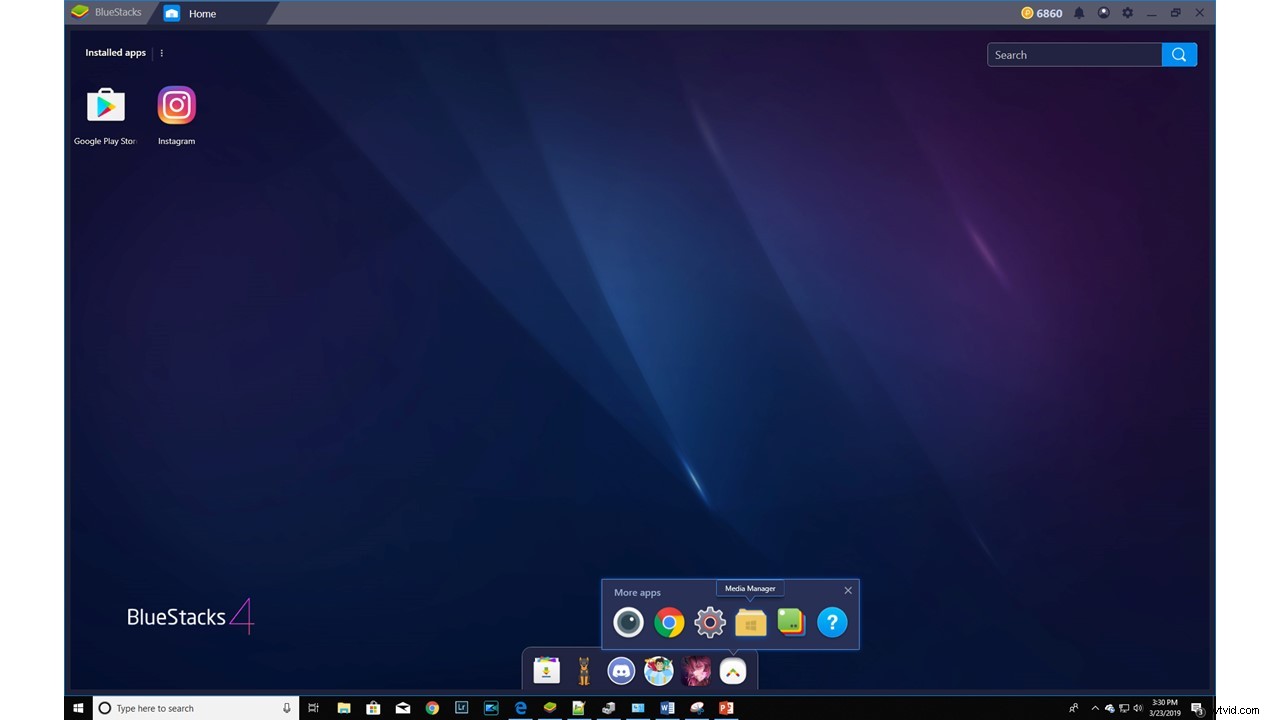
Gebruik de mediamanager van Bluestacks om uw geëxporteerde afbeelding op uw computer te importeren.
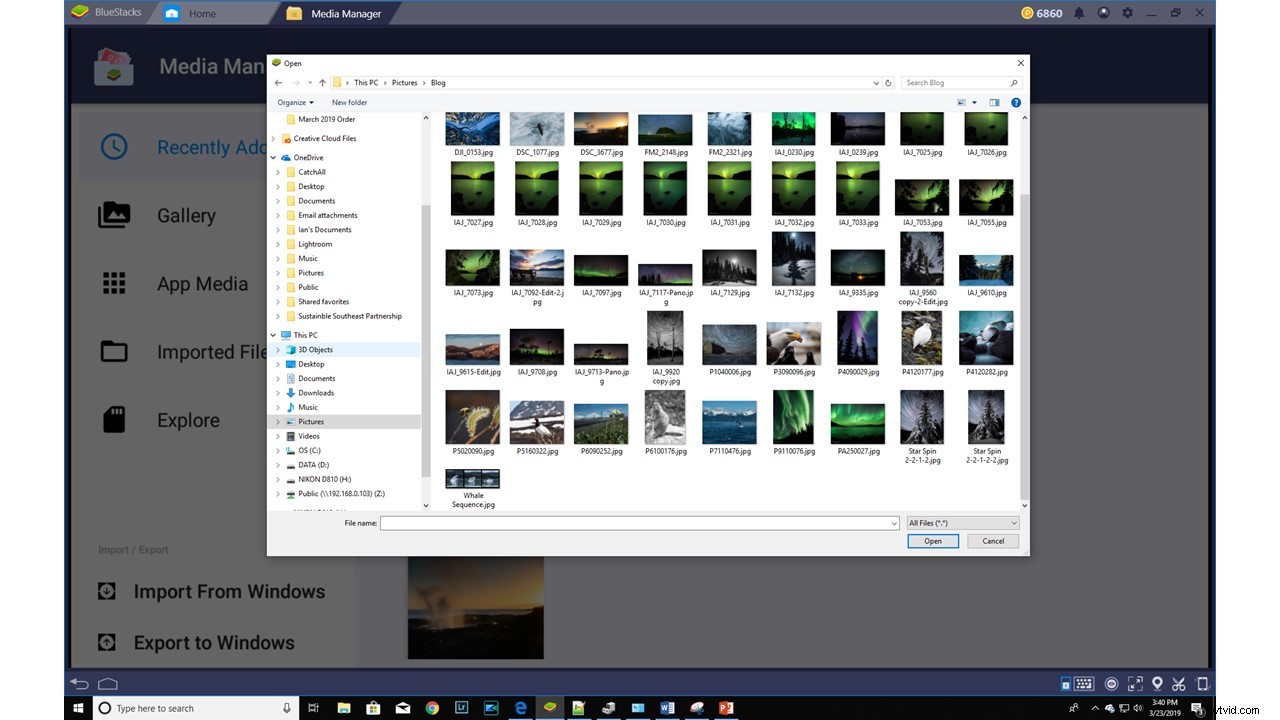
Ik bewaar mijn geëxporteerde afbeeldingen graag op een andere locatie dan de RAW-bestanden. Bluestacks onthoudt deze locatie om het gemakkelijk te maken om toegang te krijgen tot de afbeeldingen.
Open Instagram om je bericht te plaatsen. Ervan uitgaande dat je Instagram al gebruikt, doorloop je dezelfde stappen als op je telefoon. Je zult het op prijs stellen dat je de post kunt maken met je toetsenbord!
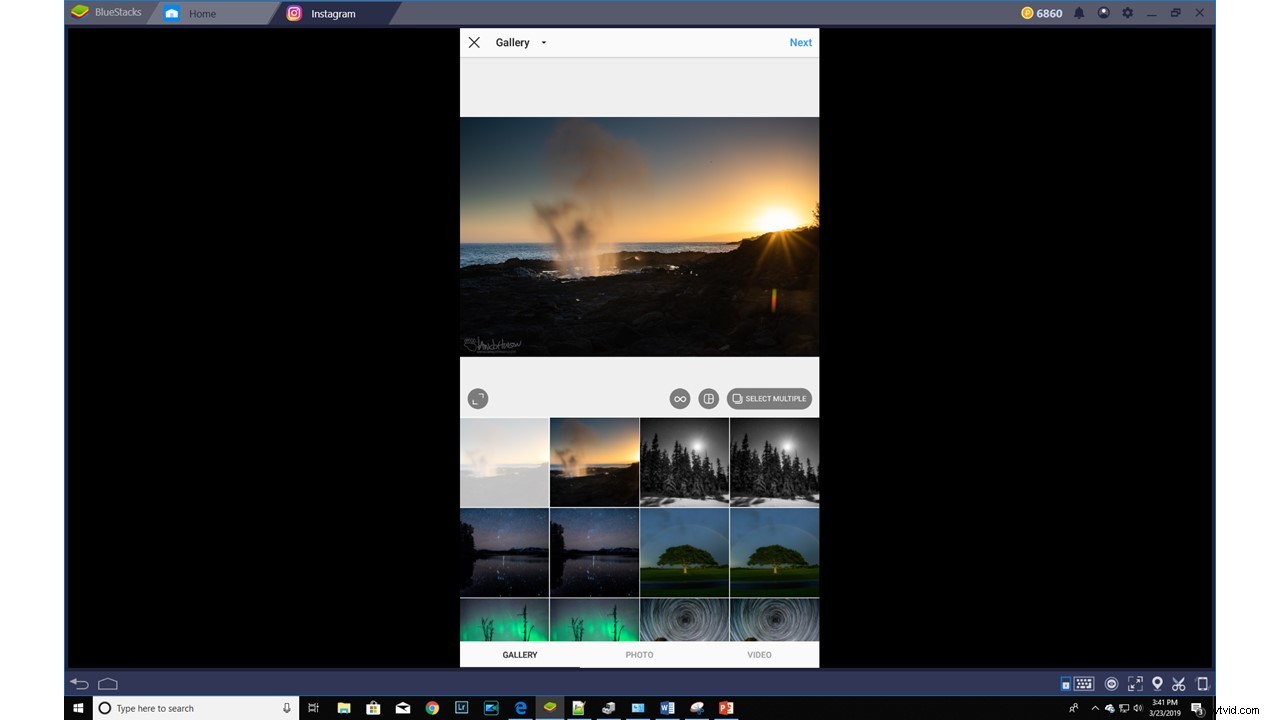
Open Instagram in Bluestacks om een bericht te maken. Maak het bericht met dezelfde stappen als op je telefoon.
Gedachten en beoordeling
Ik hoop dat de bovenstaande stappen laten zien hoe gemakkelijk Bluestacks is in te stellen en te gebruiken. Na een jaar Bluestacks te hebben gebruikt, waardeer ik het gemak bij het maken van berichten en het reageren op gebruikers op Instagram. Ik vind het fijn om te weten dat ik mijn tijd zo efficiënt mogelijk gebruik! Ik zal de voor- en nadelen van Bluestacks op een rijtje zetten zoals ik ze zie.
Pros
Bluestacks maakt het efficiënt om je bewerkte foto's op Instagram te plaatsen. In tegenstelling tot andere oplossingen, zoals posten vanuit Lightroom, kun je alle functies van Instagram gebruiken en reageren op reacties en volgers. Ik waardeer het te weten dat ik meer tijd kan besteden aan fotograferen en bewerken met minder tijd aan sociale media. Ik gebruik Instagram ook graag op een groot scherm en de mogelijkheid om te typen met een toetsenbord.
Een efficiëntie die u moet gebruiken, is het opslaan van uw algemene hashtags in een kladblokdocument. Je kunt ze eenvoudig kopiëren en plakken op Instagram in Bluestacks. Geen zorgen meer over typfouten of het missen van uw meest productieve hashtags!
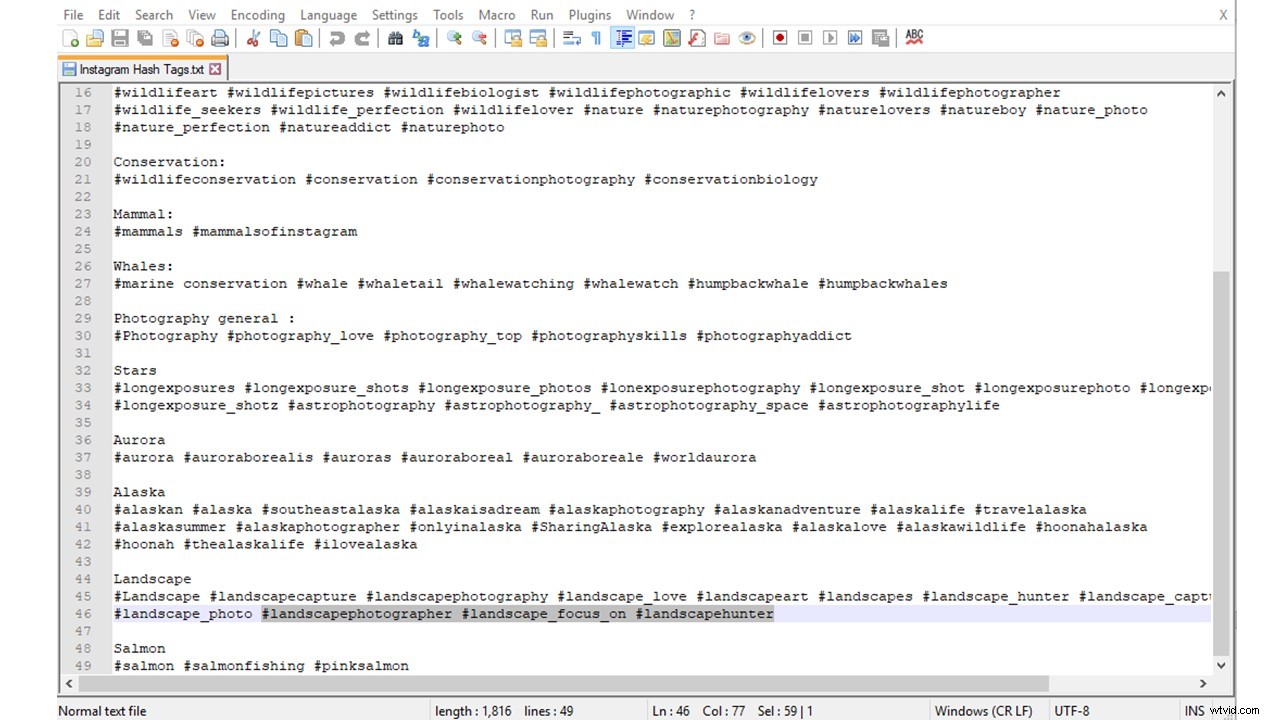
Ik houd een lijst bij met veelgebruikte hashtags in een kladblokbestand. Hierdoor kan ik ze kopiëren en plakken in mijn bericht op Instagram.
Nadelen
Er zijn enkele nadelen aan de Bluestacks-software die ik ben tegengekomen. Ten eerste is het een RAM en grafisch zware software. U kunt problemen krijgen met de snelheidsprestaties met Bluestacks als u een redelijk laag RAM-geheugen hebt (bijv. 8Gb). Dit komt vaak voor wanneer je meerdere programma's hebt geopend die veel RAM op je computer opslokken.
Ten tweede zijn er enkele bugs in Bluestacks waar ik een tijdelijke oplossing voor heb gevonden. Ik noemde al de bug in tweestapsverificatie. Een andere bug die ik ben tegengekomen, is dat Instagram sluit nadat het is gestart en pas weer wordt geopend nadat je de software opnieuw hebt opgestart. Dit is niet gebruikelijk en ik weet niet zeker waardoor het wordt veroorzaakt, maar je moet je er gewoon van bewust zijn.
Ten slotte is Bluestacks een app van derden. Op dit moment vertrouw ik op de beveiliging van de software en de toewijding om geen malware in hun software te gebruiken. Deze voorwaarden kunnen in de toekomst echter veranderen en u moet zich altijd bewust zijn van wat er in software-updates staat.
De bottom line
Ik hoop dat je de Bluestacks-oplossing leuk vindt en deze gaat gebruiken om de efficiëntie van je sociale media te verbeteren, zodat je meer tijd aan je fotografie kunt besteden! Zoals ik altijd zeg:"Pixels zijn goedkoop." Ik hoop dat je meer pixels maakt en minder tijd op Instagram doorbrengt dankzij de efficiëntie van Bluestacks!
Heeft u andere oplossingen die u wilt delen? Als dat zo is, kun je hieronder reageren.
